
Q:XSREVERでWORDPRESSを始めたいけどちょっと不安
A:この手順通りに進んでいけばできると思います。
無料BLOGのGOOGLE BLOGGERから乗り換えるつもりでXSERVERに申込みました。これで念願のWORDPRESSを始めることが出来ました。
今回は忘れないうちに「WORDPRESSのテンプレート」について忘備録を書いていこうと思います。
XSERVERでWORDPRESSの始め方を解説【テンプレート】
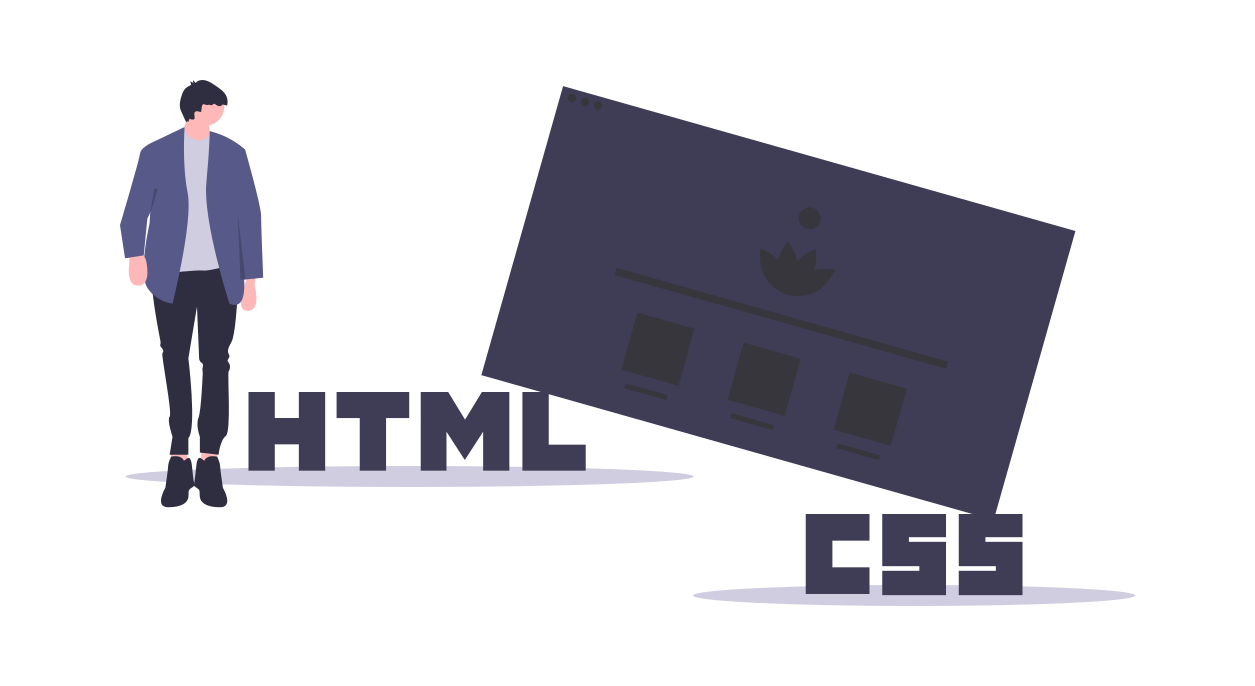
今までは無料BLOGのGOOGLE BLOGGERでやっていましたが、多少BLOGに慣れてくると、今度は無料であるが故の不安も出てきたので、
独自ドメインを取得 有料サーバー契約 WORDPRESSでBLOGにするのが一つの目標でした。
上記を実現するにあたって自分が選択したのはXSERVERです。
XSERVERなら
・キャンペーン期間中は独自ドメインの取得が無料
・サーバーを契約している限り独自ドメインの更新料も無料
・ドメインのWHOIS情報公開代行も無料
・SSLも無料
・WORDPRESS簡単インストール
・X10プランなら実質毎月1100円(税込)
とよけいな心配をすることなく全てがセットで実現できたので大変満足しています。
特にドメイン無料のキャンペーン中だったのでラッキーでした。
WORDPRESSは初めてなので未知の世界ですが、やりたいことの基本はBLOGGERと同じはず。今回はテンプレートの選択についての忘備録です。
XSERVERでレンタルサーバー契約 無料キャンペーンで独自ドメインを取得 WORDPRESSを簡単インストール済ここまで来たので、WORDPRESSを満喫できるテンプレート(テーマ)を何にするかという贅沢な選択に進んでいきます。
WORDPRESSの無料テンプレートは「Cocoon」テーマで決まり
WORDPRESSで快適にBLOGを書くにあたって選択したテーマは、現在もアップデートされている高機能すぎる無料テーマ「Cocoon」に決めました。
もうなんというか、作者の方に感謝しかありません。「Cocoon」のおかげでWORDPRESSの入口から楽しみが増えました。
GOOGLE BLOGGERでひたすら手動で組み込んでやっていたことがCocoonなら全てクリアされ、更にそれ以上の贅沢な機能があり過ぎです。
WORDPRESSを始めたばかりの自分でもそのすごさが分かります。これは無料ですが、逆にお金を払いたいぐらいです。
ダウロードはこちらから

インストール方法はこちらから

WORDPRESSの無料テーマ「Cocoon」は有料級の魅力が満載
全てが用意されている。なんかそんな錯覚を起こしてしまいそうです。
WORDPRESSはプラグインで便利な機能を簡単に追加できるということは知っていました。
しかし、ひたすら組み込んでいくとなると結局はGOOGLE BLOGGERでCSSやらJAVAを手動で組み込んでいくのと根本的はところは変わらないような気がしていました。
ですがCocoonであればかなりの事が最初からできるので、デザイン等に使う時間を大幅に短縮でき、記事作成という大前提な部分に時間を充てることが出来ます。
まだ把握していない部分が多く全く使いきれてないですが、GOOGLE BLOGGERで実現できなかった機能が選択するだけで出来たりします。
WORDPRESSの無料テーマ「Cocoon」魅惑のレスポンシブテスト
Cocoonで記事の編集中にプレビューで確認すると下の方に「レスポンシブテスト」の文字があります。
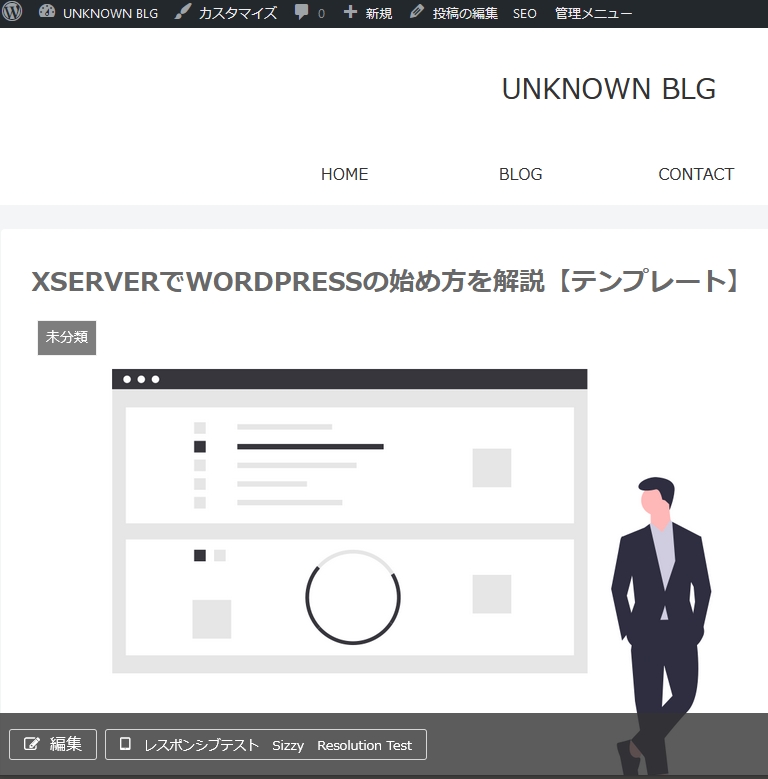
これをクリックすると、
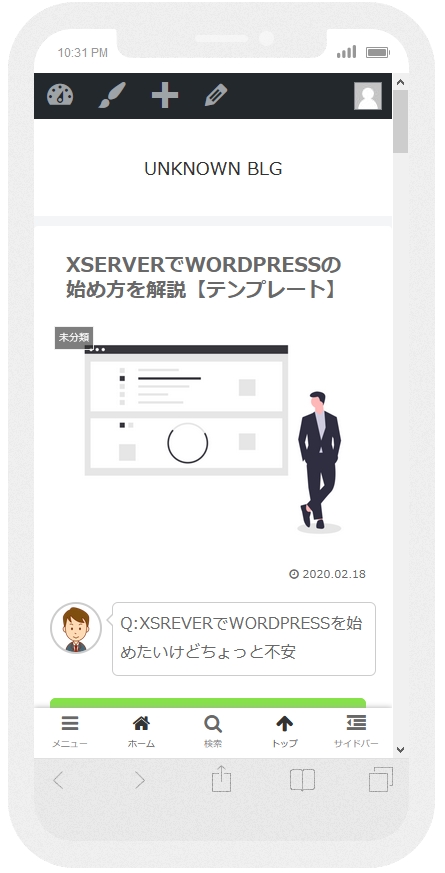
なんとスマホで表示されるプレビューがここで見れてしまいました。GOOGLE BLOGGERの時はこの発想にすら到達せずにひたすらIPHONE実機で表示確認していました。
ちょっと調べたらBLOGGERでもCHOROMEでF12押せばスマホ表示が見れるようですね。知っている人ならば当たり前の事かもしれませんが、自分にとってこれは便利すぎです。
WORDPRESSの無料テーマ「Cocoon」あこがれのスライダー
GOOGLE BLOGGERでは3時間ぐらいかけてもうまくいかなかった憧れのスライダーがCocoonでは1分で出来てしまいました。
Cocoon設定のカルーセルで実現可能です。
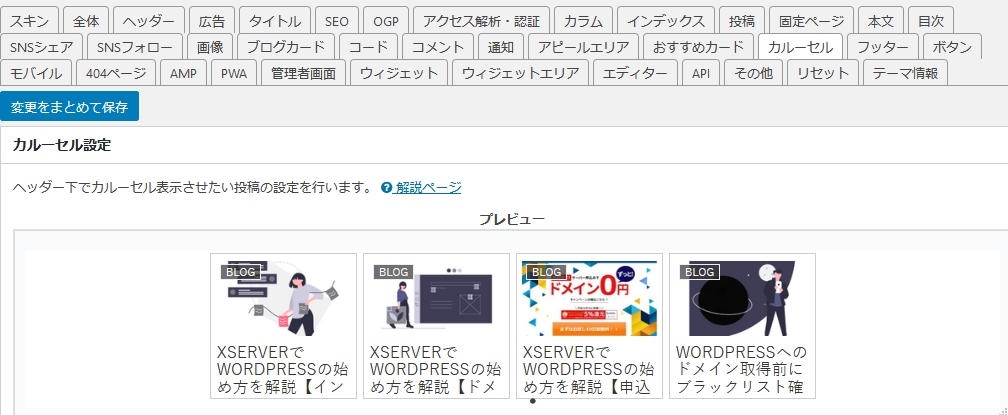
よくあるトップ画面のヘッダー近くでこんな感じの動くやつです。
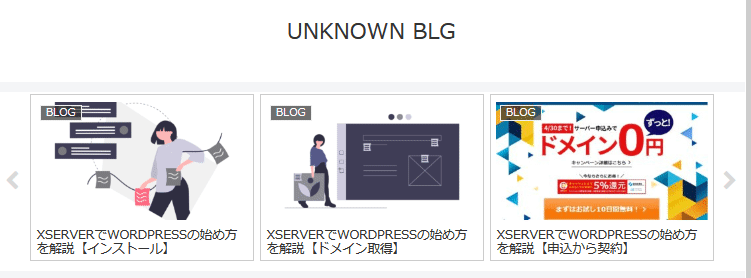
GOOGLE BLOGGERではPCで表示されてもスマホだと駄目だったりして断念してました。それがこんな簡単にできるとは。おそるべし戦闘能力。
WORDPRESSの無料テーマ「Cocoon」その他のスペック
まず、下記のような枠とかがスタイルで簡単に出来ます。
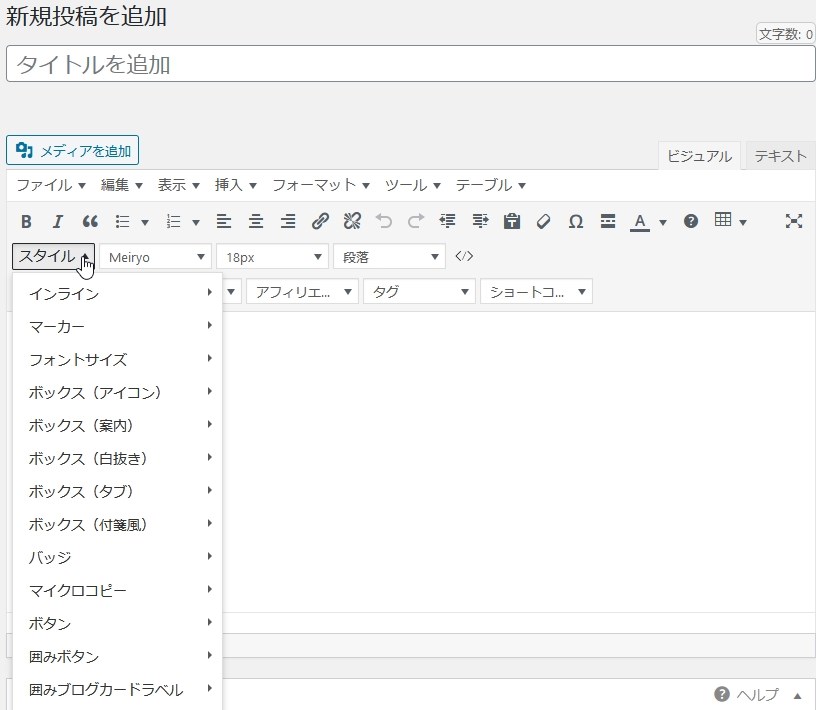
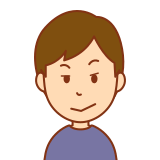
吹き出しも簡単に
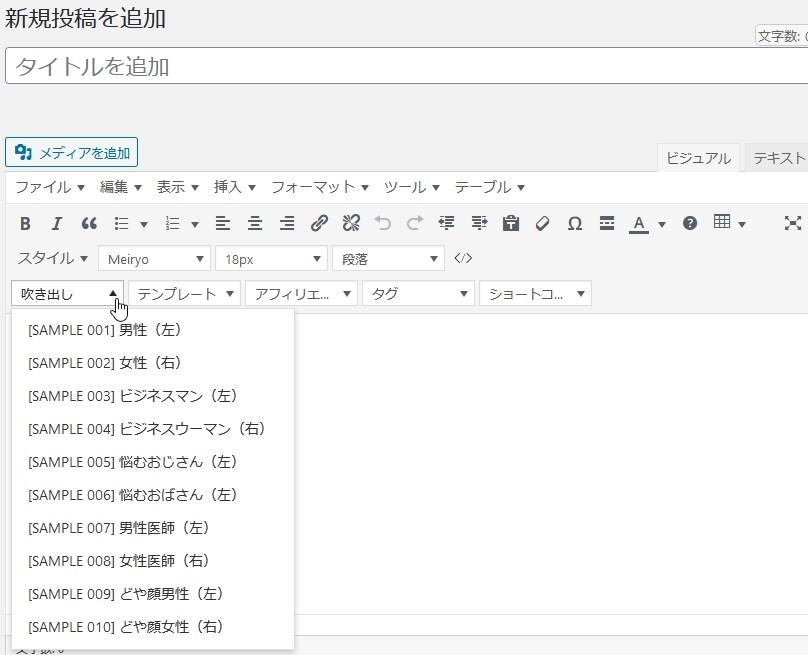
アフィリエイトのリンクとか
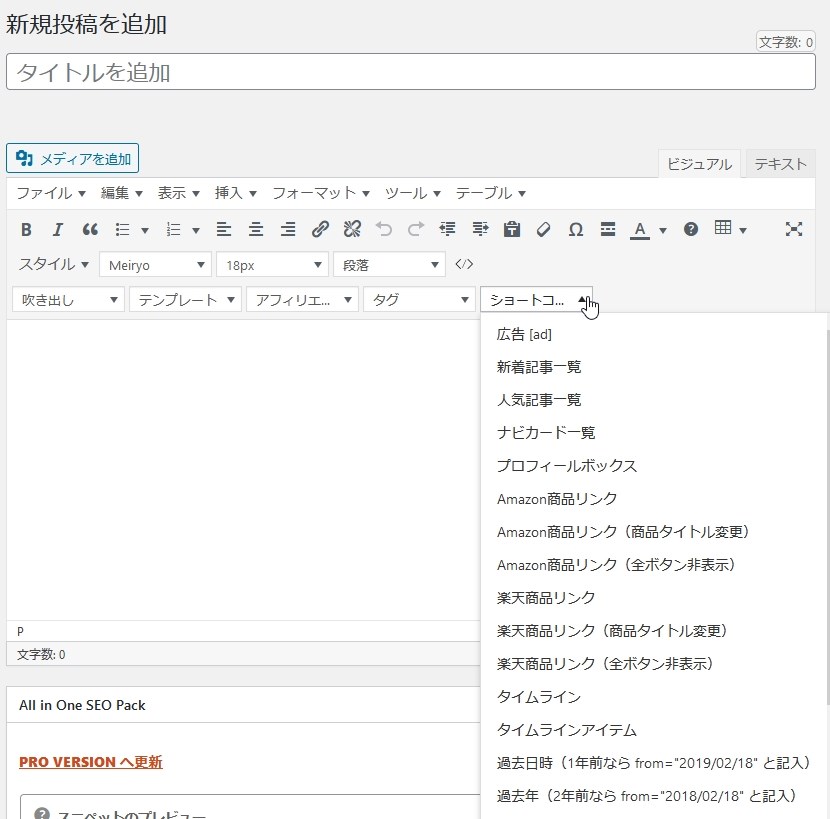
その他もろもろ

つくづくWORDPRESSを始めて良かったです。Cocoonテーマが最高で楽しみが増えすぎました。
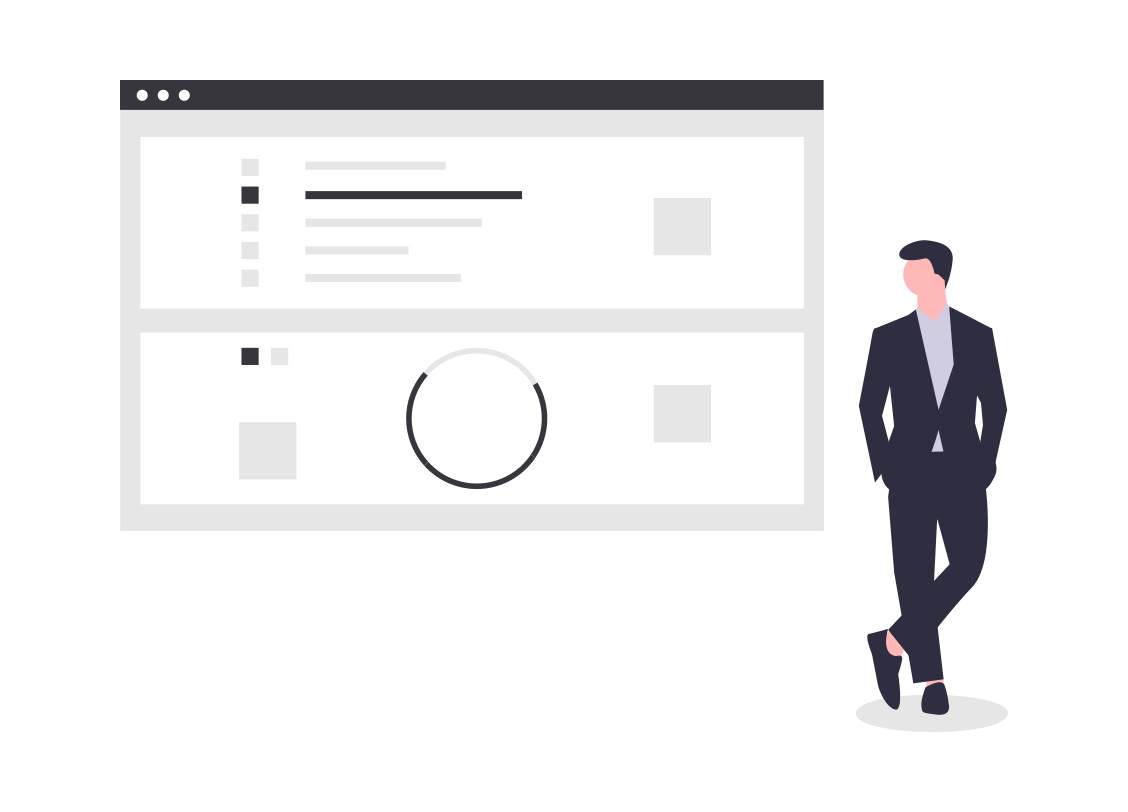
コメント